Wix Cartes cadeaux : Gérer les cartes cadeaux achetées
4 min
Dans cet article
- Consulter les informations sur les cartes-cadeaux et les clients
- Renvoyer le code d'une carte cadeau
- Désactiver les cartes cadeaux
- FAQ
Consultez et gérez toutes vos ventes de cartes cadeaux à partir de votre tableau de bord. Consultez le statut de chaque carte cadeau, consultez les informations sur le client et désactivez les cartes cadeaux si nécessaire.
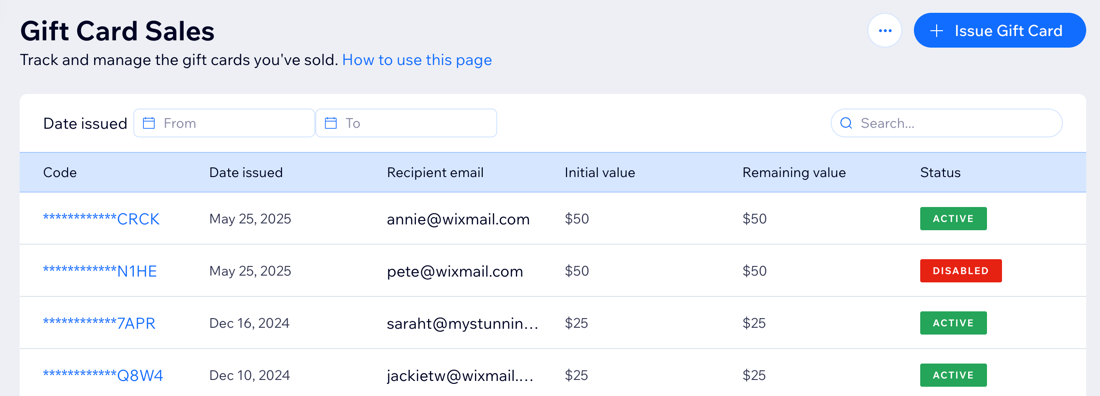
Remarque :
Il n'est pas possible de rembourser l'achat d'une carte cadeau.
Consulter les informations sur les cartes-cadeaux et les clients
Consultez le statut de chaque carte cadeau dans l'onglet Vente de cartes cadeaux.
Chaque carte cadeau a l'un des statuts suivants :
- Actif: La carte n'est pas désactivée ou a expiré.
- Programmée : La carte a été achetée et sera livrée à une date ultérieure.
- Expirée : La carte a dépassé sa date d'expiration.
- Désactivé: Vous avez désactivé manuellement la carte afin qu'elle ne puisse pas être utilisée lors du paiement.
Sélectionnez une vente spécifique pour afficher plus de détails, tels que la valeur restante/initiale, la date d'expiration, le numéro de commande, etc. Vous pouvez également cliquer sur le nom de l'expéditeur pour consulter ses coordonnées et apporter des modifications à sa fiche de contact.
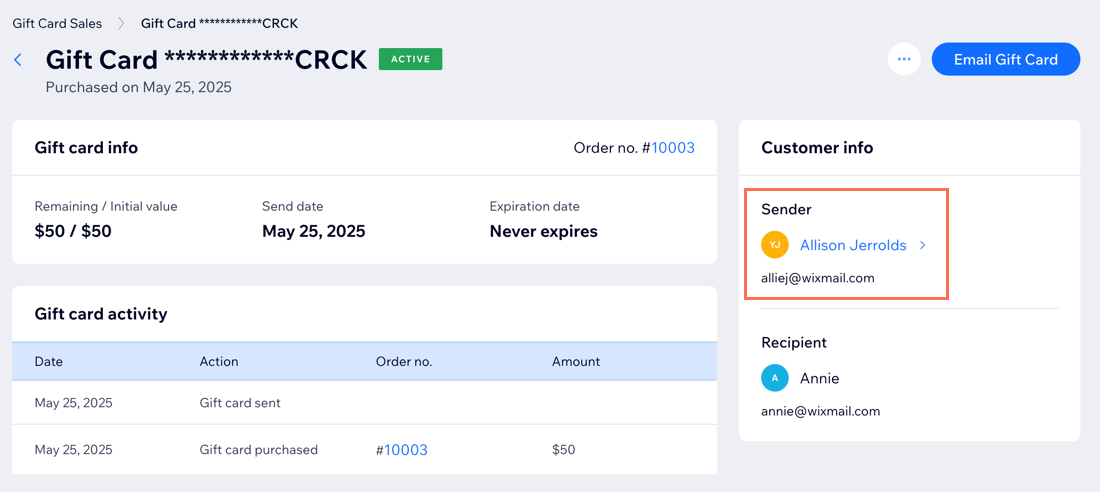
Rechercher une carte cadeau:
Pour localiser une commande de carte cadeau spécifique, saisissez les 4 derniers chiffres du code de la carte cadeau ou une adresse e-mail complète dans le champ de recherche en haut à droite.
Renvoyer le code d'une carte cadeau
Vous pouvez facilement renvoyer le code de la carte cadeau à votre destinataire s'il ne l'a pas reçu ou s'il l'a accidentellement supprimé.
Pour renvoyer l'e-mail de la carte cadeau :
- Accédez à la vente de cartes cadeaux dans le tableau de bord de votre site.
- Sélectionnez la carte cadeau que vous souhaitez renvoyer.
- Cliquez sur Envoyer une carte cadeau par e -mail.
- (Facultatif) Modifiez l'adresse e-mail.
- Cliquez sur Envoyer un e-mail .
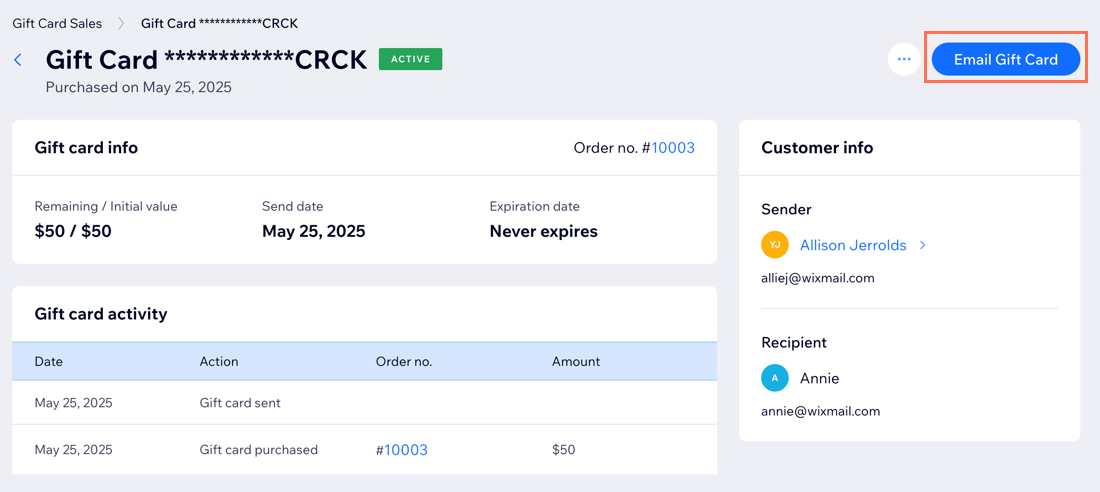
Désactiver les cartes cadeaux
Vous pouvez occasionnellement désactiver une carte cadeau, par exemple si elle a été envoyée par erreur à la mauvaise adresse e-mail.
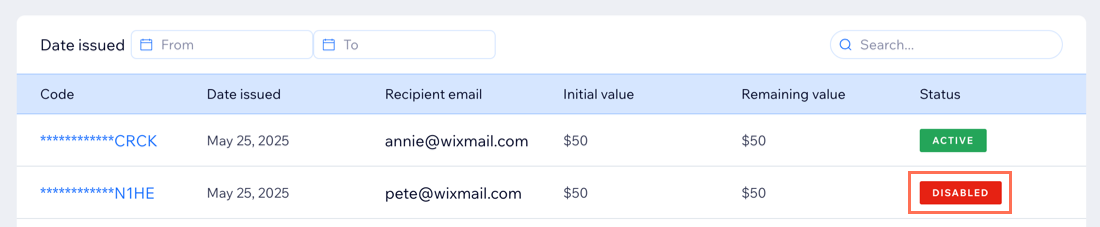
Pour désactiver une carte cadeau:
- Accédez à la vente de cartes cadeaux dans le tableau de bord de votre site.
- Sélectionnez la carte cadeau que vous souhaitez désactiver.
- Cliquez sur l'icône Plus d'actions
 .
. - Cliquez sur Désactiver la carte cadeau .
- Cliquez sur Désactiver la carte cadeau pour confirmer.
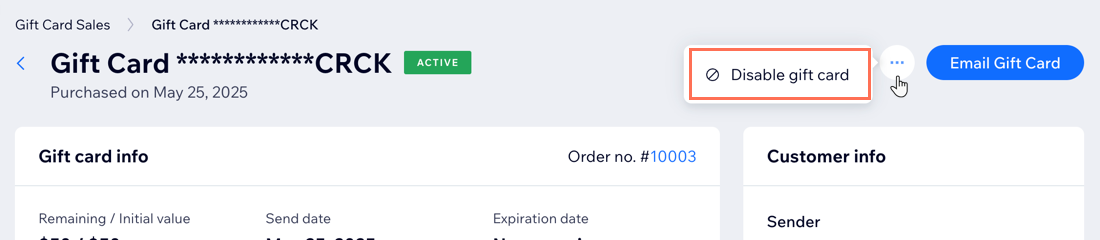
FAQ
Cliquez sur une question ci-dessous pour en savoir plus sur les cartes cadeaux achetées.
Puis-je modifier l'adresse e-mail du destinataire pour une carte cadeau qui a déjà été achetée ?
Puis-je suivre les commandes qui ont été payées à l'aide de cartes cadeaux ?
Puis-je déduire manuellement un montant d'une carte cadeau après qu'un service a été fourni ?
Puis-je exporter une liste détaillée des ventes de cartes cadeaux à des fins fiscales ?
Que dois-je faire si le code de la carte cadeau s'affiche comme invalide ?

